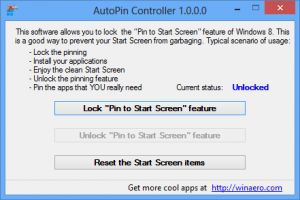Erstellen Sie einen bootfähigen USB-Stick für Windows 10 mit PowerShell

Die Zeiten, in denen ISO-Images von Betriebssystemen auf eine Disc gebrannt wurden, sind lange vorbei. Heutzutage können die meisten PCs von USB booten, sodass es einfacher zu aktualisieren und Windows bequemer von einem USB-Flash-Laufwerk zu installieren ist. Ein weiterer guter Grund für eine solche Installation ist die Installationsgeschwindigkeit, die deutlich schneller ist als bei der Installation über ein optisches Laufwerk. Viele moderne Geräte verfügen nicht über ein optisches Laufwerk. Hier ist eine Methode, mit der Sie einen bootfähigen USB-Stick mit Windows 10 mithilfe von PowerShell und einem normalen Windows 10-ISO-Image erstellen können.
PowerShell ist eine erweiterte Form der Eingabeaufforderung. Es wird mit einem riesigen Satz gebrauchsfertiger Cmdlets erweitert und bietet die Möglichkeit, .NET Framework/C# in verschiedenen Szenarien zu verwenden.
Mit PowerShell können Sie mit Windows 10 ein bootfähiges USB-Laufwerk erstellen. Die benötigten Cmdlets sind jedoch nur in Windows-Editionen vorhanden, die über eine integrierte GUI verfügen. Dies bedeutet, dass Sie diesen Trick in der Windows Server Core-Edition nicht verwenden können.
Warnung! Sie müssen alle Daten von dem dafür verwendeten USB-Flash-Laufwerk löschen. Erstellen Sie daher eine Sicherungskopie der wichtigen Daten, bevor Sie fortfahren.
Zunächst benötigen Sie ein Windows 10 ISO. Lesen Sie bei Bedarf den folgenden Artikel:
Laden Sie offizielle Windows 10 ISO-Images direkt ohne Media-Tool herunter
Es gibt eine Reihe von alternativen Methoden, die Sie verwenden können, die im Artikel behandelt werden Laden Sie die offiziellen ISO-Images für Windows 10 Fall Creators Update herunter.
Sie müssen den Inhalt der ISO nicht auf das USB-Flash-Laufwerk extrahieren: Windows 10 bietet integrierte Unterstützung für ISO-Images. Doppelklicken Sie einfach auf die ISO, um sie zu mounten. Windows 10 erstellt ein virtuelles DVD-Laufwerk im Ordner Dieser PC. Beachten Sie den Laufwerksbuchstaben.
So erstellen Sie einen bootfähigen Windows 10-USB-Stick mit PowerShell, Mach Folgendes.
- Öffnen Sie ein erhöhte PowerShell.
- Geben Sie den folgenden Befehl ein oder kopieren Sie ihn und fügen Sie ihn ein:
$Ergebnisse = Get-Disk | Where-Object BusType -eq USB | Out-GridView -Titel 'USB-Laufwerk zum Formatieren auswählen' -OutputMode Single | Clear-Disk -Daten entfernen -OEM entfernen -Bestätigen:$false -PassThru | Neue-Partition -UseMaximumSize -IsActive -AssignDriveLetter | Format-Volume -Dateisystem FAT32. Dieser lange Befehl ruft eine Liste aller an den Computer angeschlossenen Festplatten ab, zeigt dann nur USB-Festplatten an und fragt, welche zum Erstellen eines bootfähigen Laufwerks verwendet werden soll. Es wird auf FAT32 formatiert. Der Laufwerksbuchstabe wird in der Variablen $Results gespeichert. - Doppelklicken Sie im Datei-Explorer auf Ihr Windows 10-ISO-Image. Alternativ kann der folgende Codeausschnitt verwendet werden, um das ISO-Image direkt in der PowerShell-Konsole bereitzustellen:
$Volumes = (Get-Volume).Where({$_.DriveLetter}).DriveLetter. Mount-DiskImage -ImagePath C:\ISO\SW_DVD5_Win_Pro_Ent_Edu_N_10_1709_64BIT_English_MLF_X21-50143.ISO. $ISO = (Compare-Object -ReferenceObject $Volumes -DifferenceObject (Get-Volume).Where({$_.DriveLetter}).DriveLetter).InputObjectDie Variable $ISO enthält den gemounteten Laufwerksbuchstaben.
- Gehen Sie zum BOOT-Ordner auf dem bereitgestellten Laufwerk. Sie müssen Ihr USB-Laufwerk bootfähig machen und den Inhalt der ISO dorthin kopieren. Die entsprechenden Befehle lauten wie folgt:
Set-Location -Pfad "$($ISO):\boot" bootsect.exe /nt60 "$($Ergebnisse. DriveLetter):" Copy-Item -Pfad "$($ISO):\*" -Destination "$($Results. DriveLetter):" -Recurse -Verbose
Das ist es. Jetzt können Sie diesen USB-Stick verwenden, um Windows 10 auf jedem Computer zu booten und zu installieren, der das Booten von USB unterstützt.
Alle Credits gehen an Mike F. Robbins.
Ein alternativer Weg ohne PowerShell wird in den folgenden Artikeln beschrieben:
- So installieren Sie Windows 10 von einem bootfähigen USB-Stick
- So erstellen Sie ein bootfähiges UEFI-USB-Laufwerk mit Windows 10 Setup